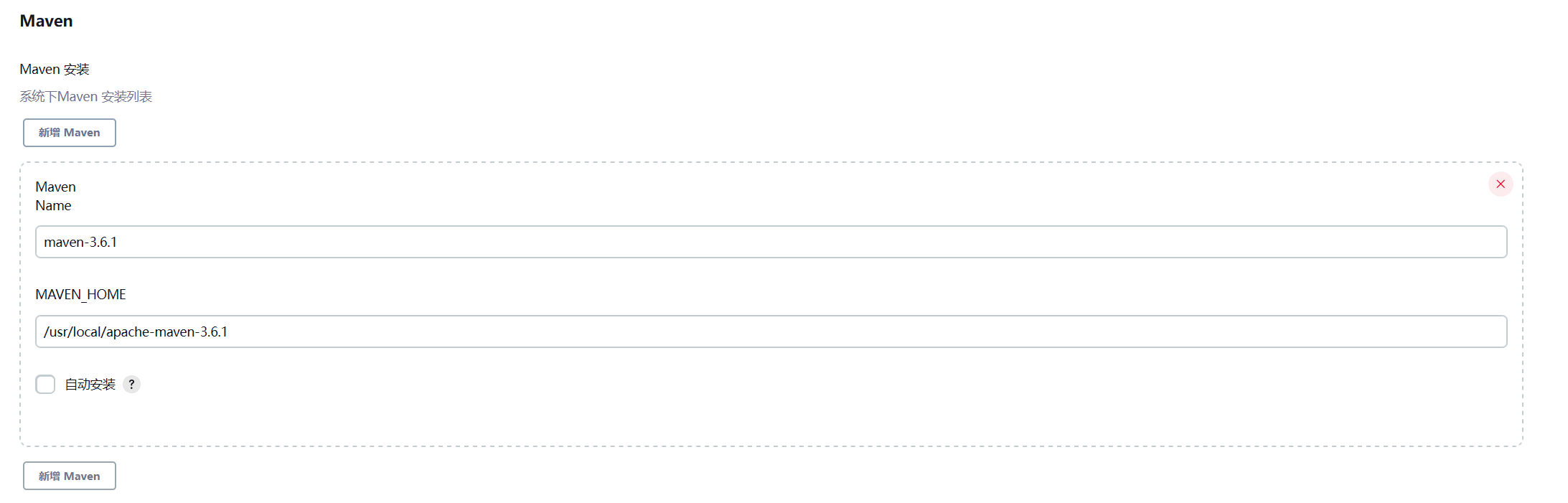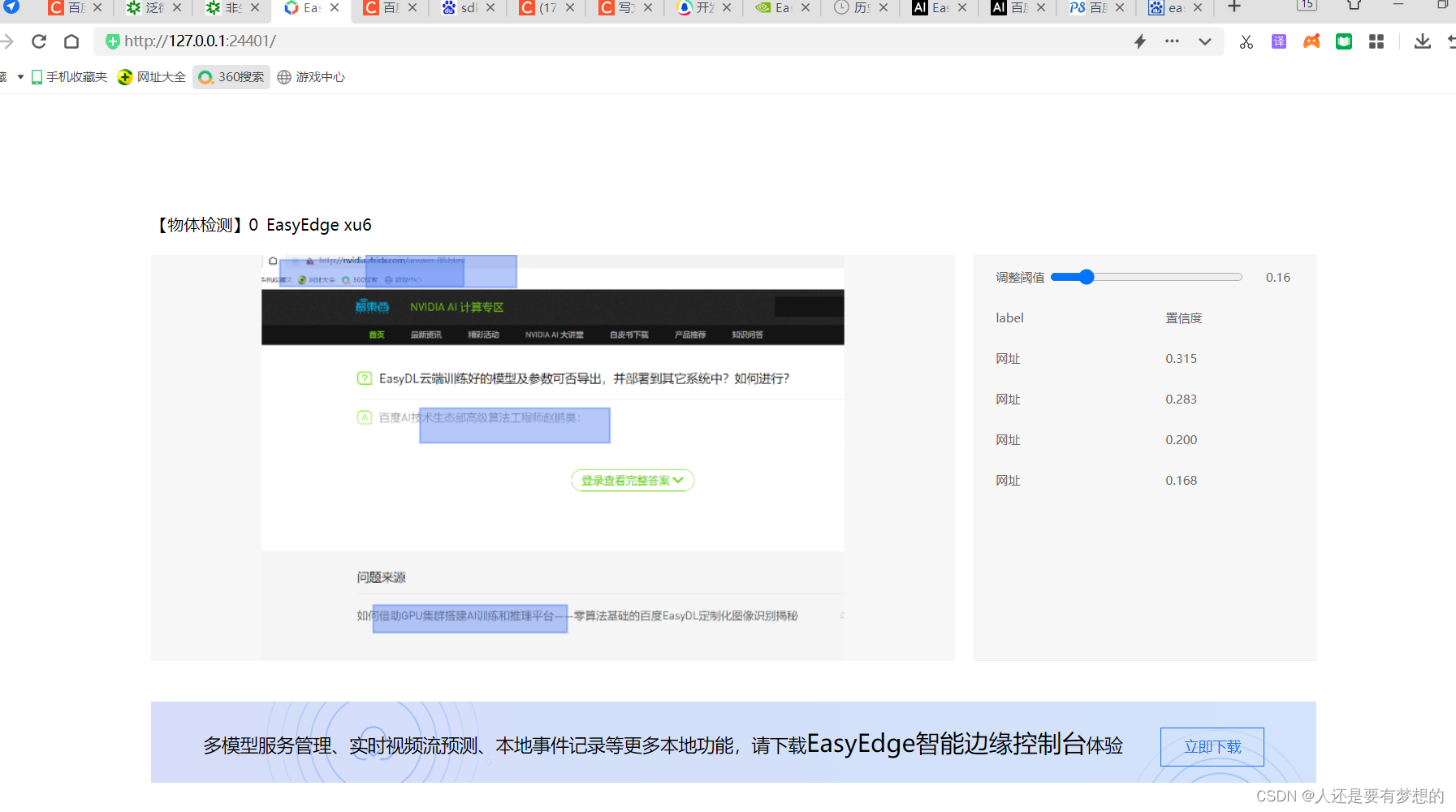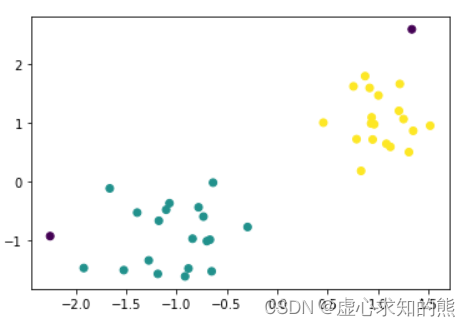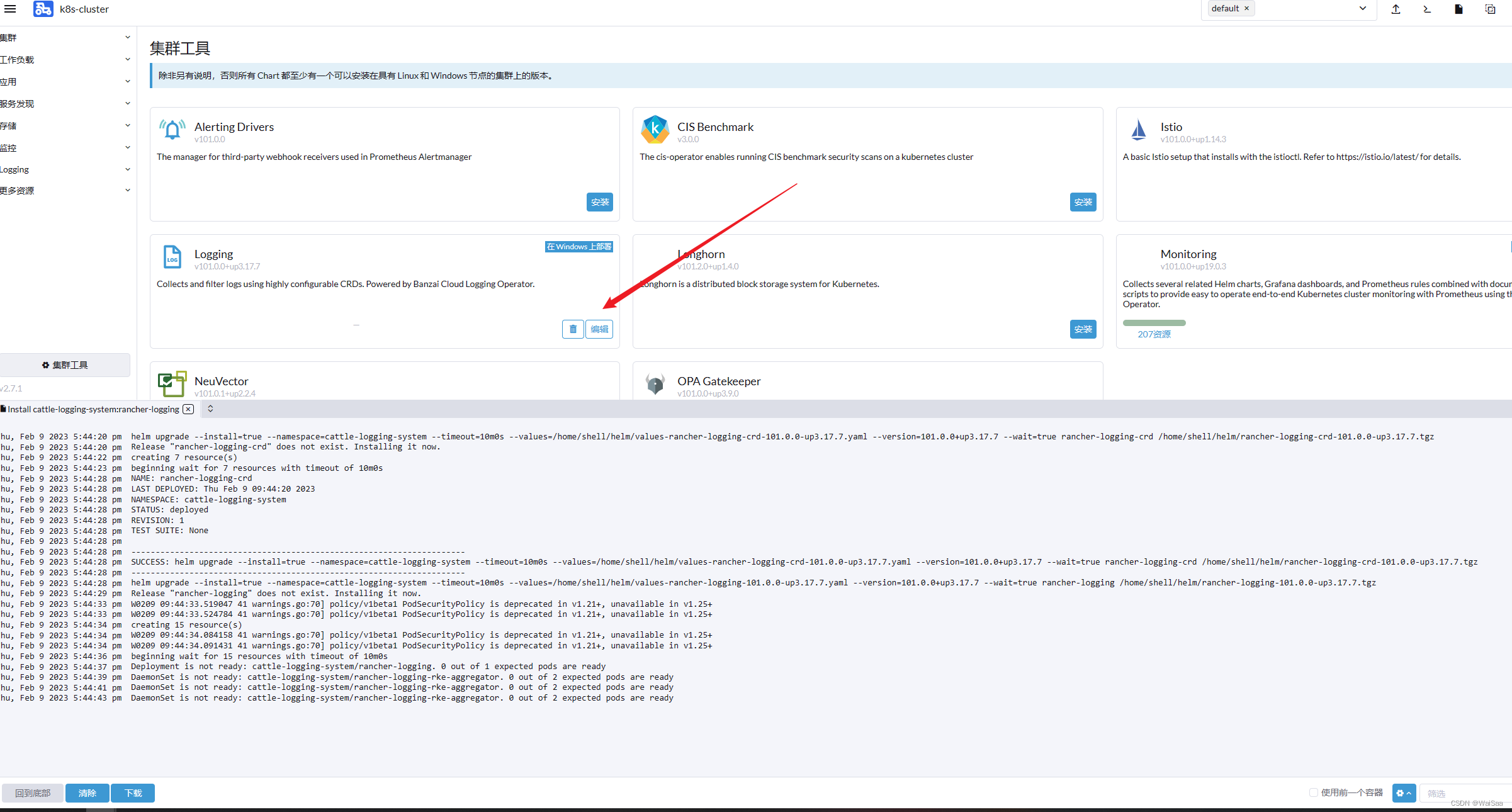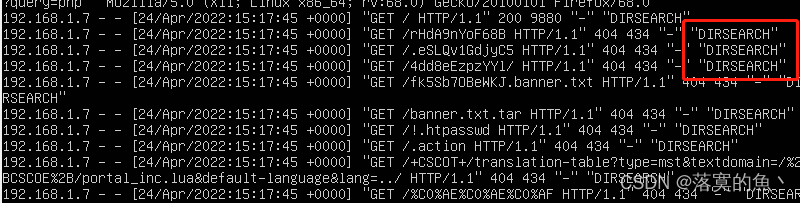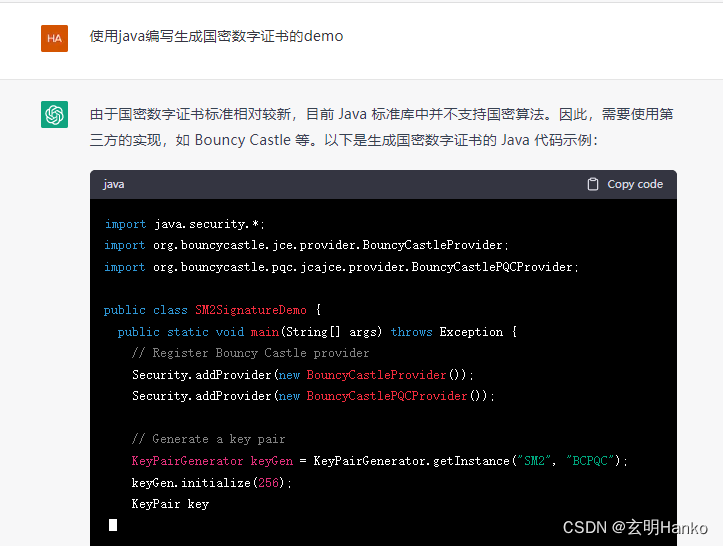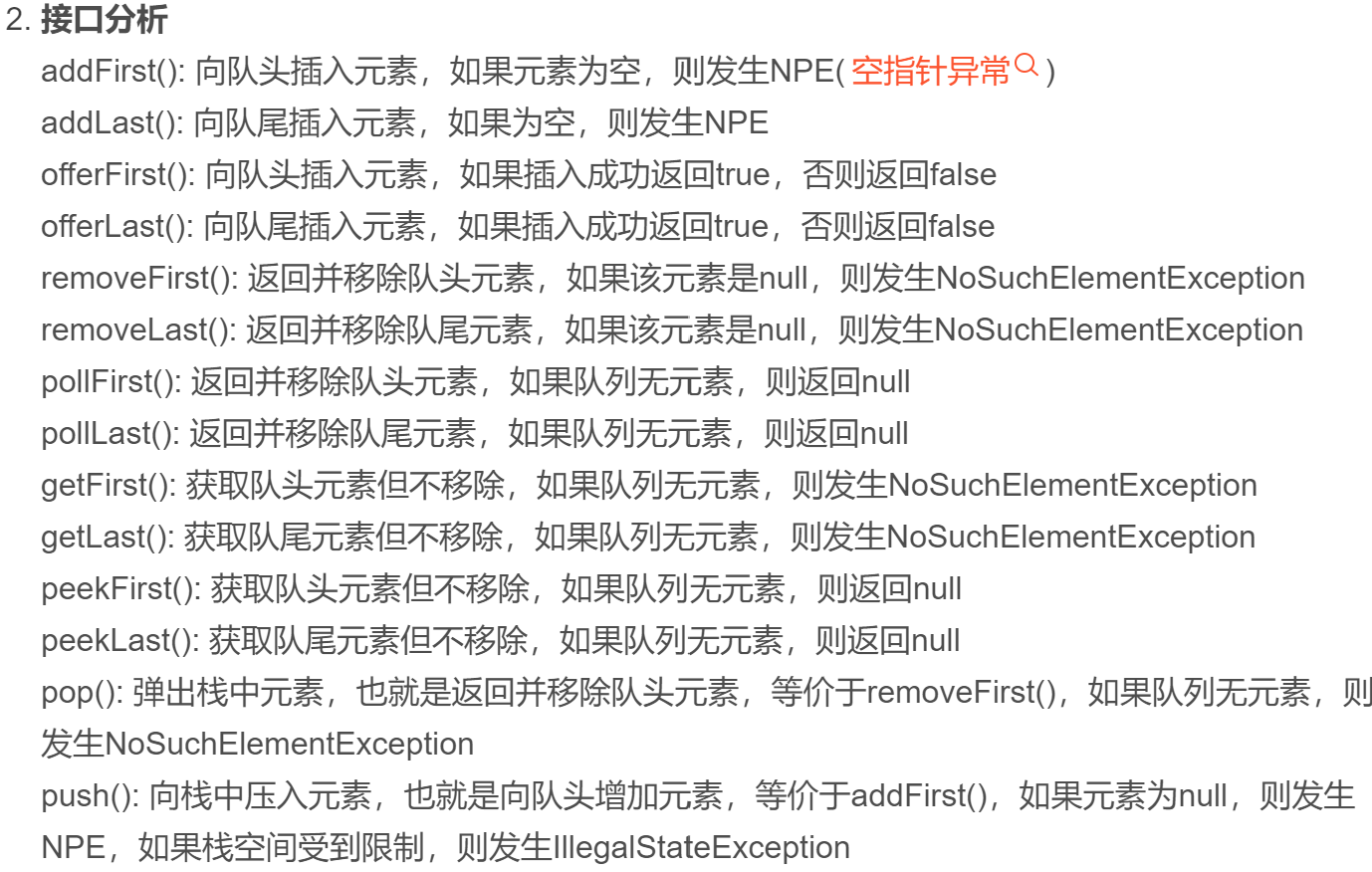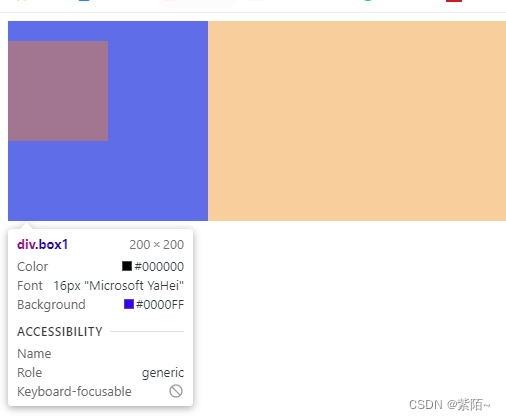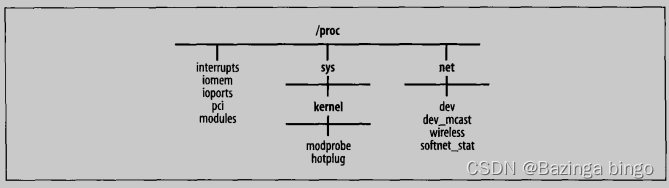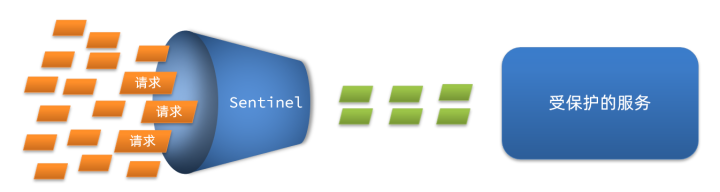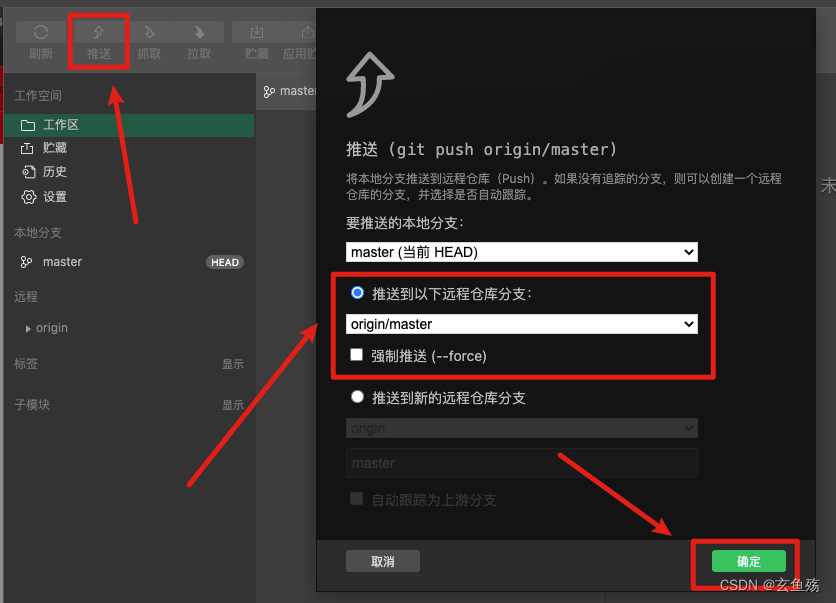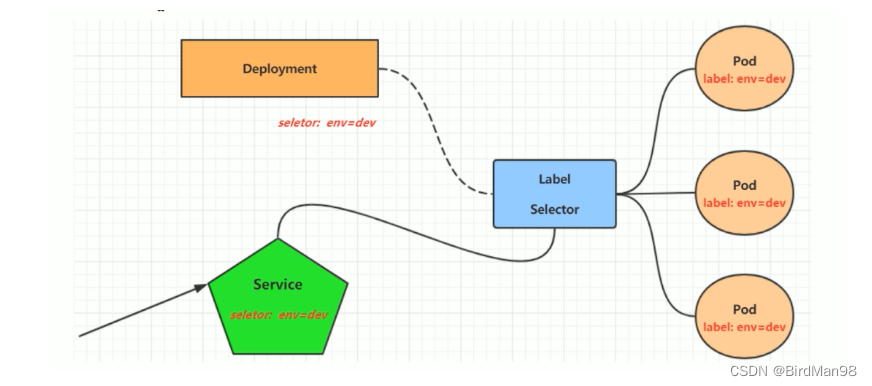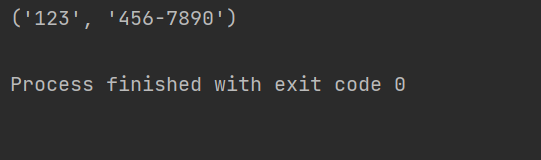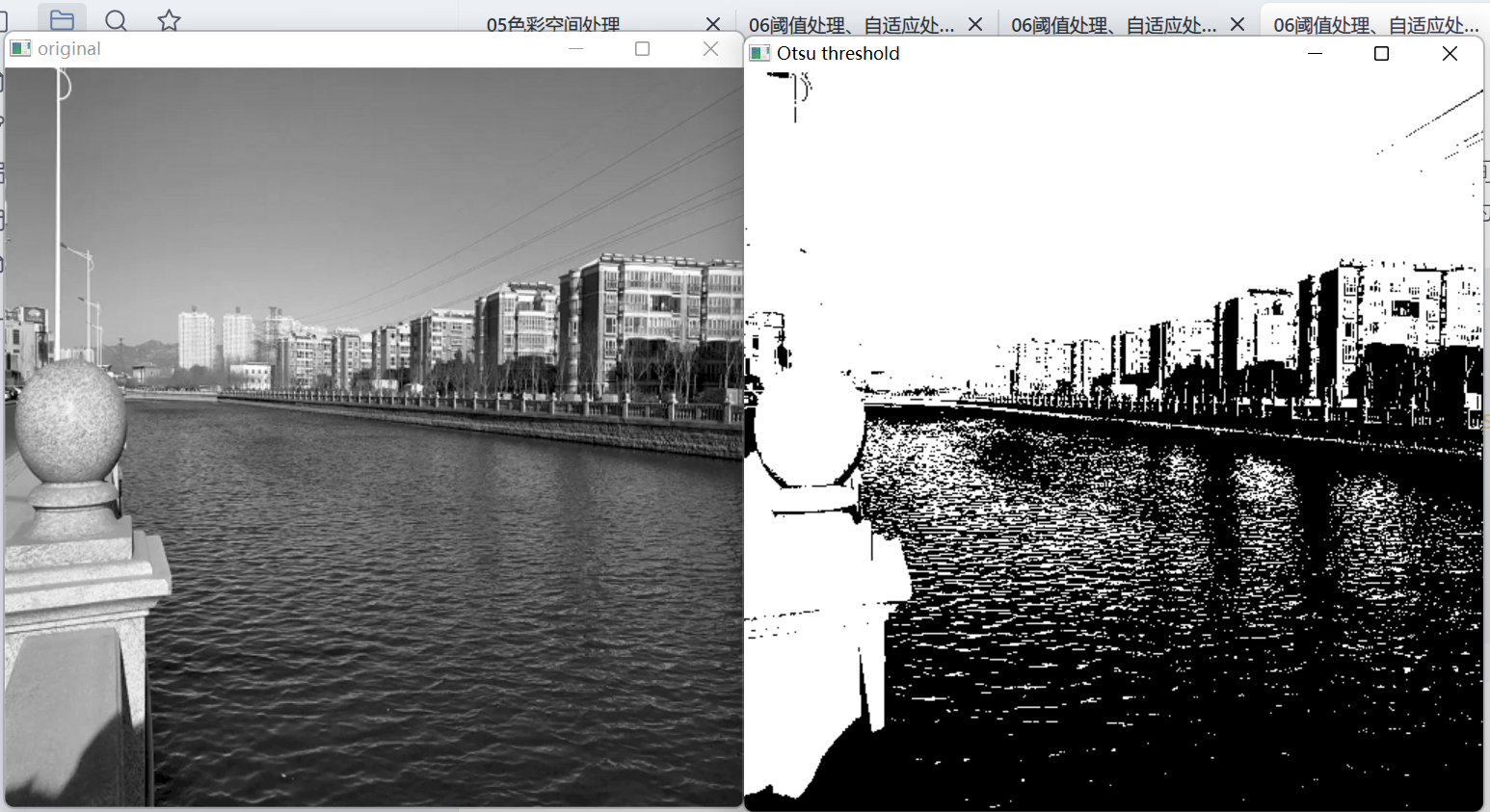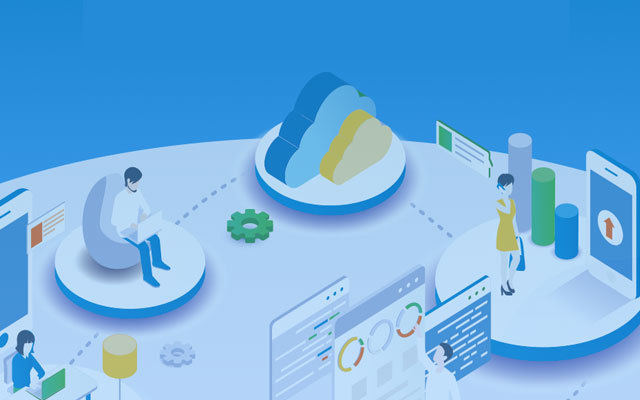1. 官网寻找安装方式
进入到jenkins官网,找到对应的下载页面:https://www.jenkins.io/download/
根据自己系统还有想要使用的版本,进行选择即可。这里我们使用CentOS作为示例,版本选择长期支持版(LTS)
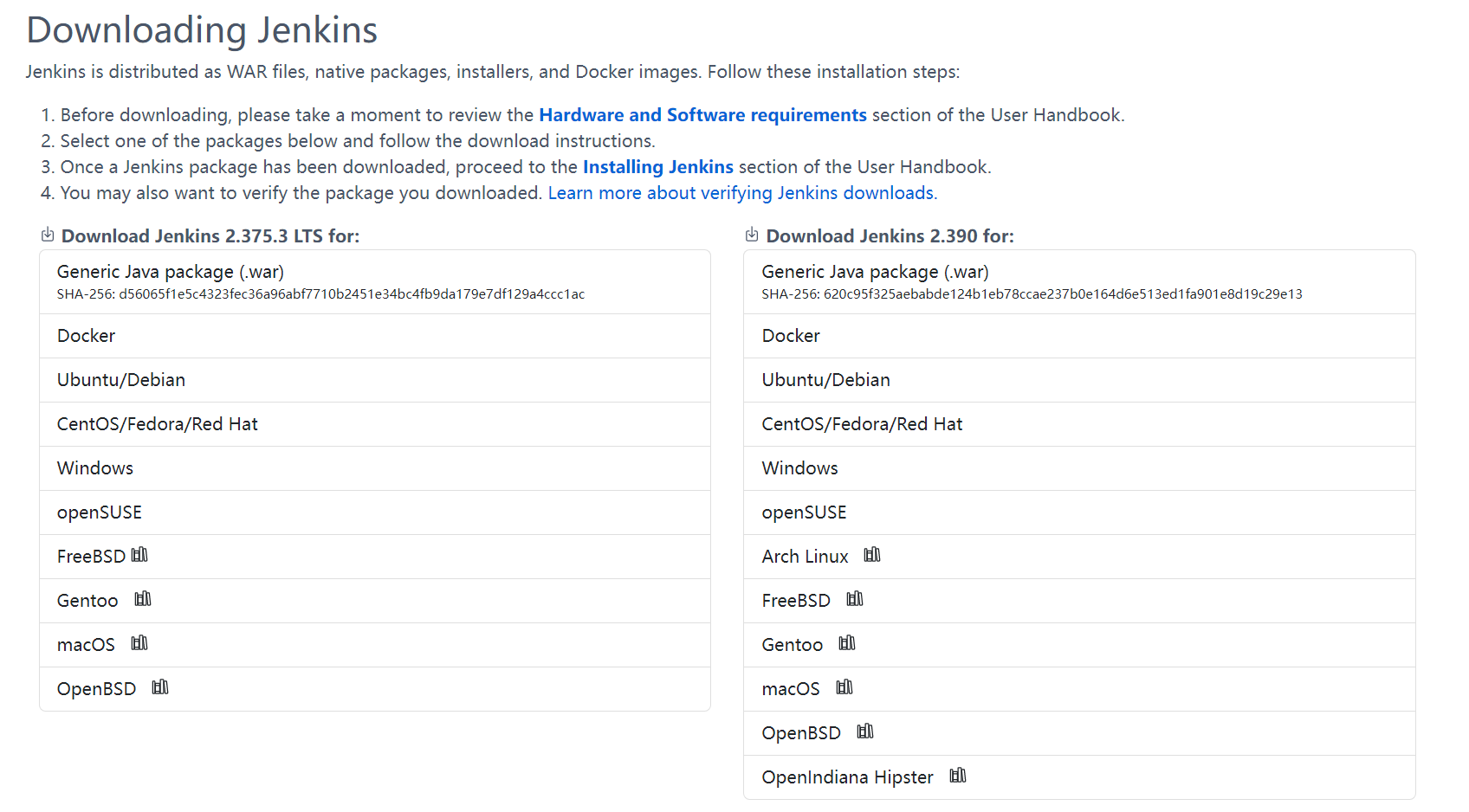
2. 安装jenkins
2.1 导入前置依赖
先导入一些需要的依赖,当然了如果已经有的话,就不需要再次安装了
sudo yum install -y wget
sudo yum install -y fontconfig java-11-openjdk
2.1 导入yum源
sudo wget -O /etc/yum.repos.d/jenkins.repo https://pkg.jenkins.io/redhat-stable/jenkins.repo
sudo rpm --import https://pkg.jenkins.io/redhat-stable/jenkins.io.key
如果出现了
ERROR: cannot verify pkg.jenkins.io's certificate, issued by ‘/C=US/O=Let's Encrypt/CN=R3’
这种错误提示,则先安装ca-certificates,然后再重新执行命令
sudo yum install -y ca-certificates
2.2 安装并启动jenkins
sudo yum install -y jenkins
sudo systemctl start jenkins
# 开机就启动jenkins
sudo systemctl enable jenkins
2.3 初次访问jenkins
服务启动成功后,就可以通过浏览器进行访问了
初次打开的时候,会看到以下页面
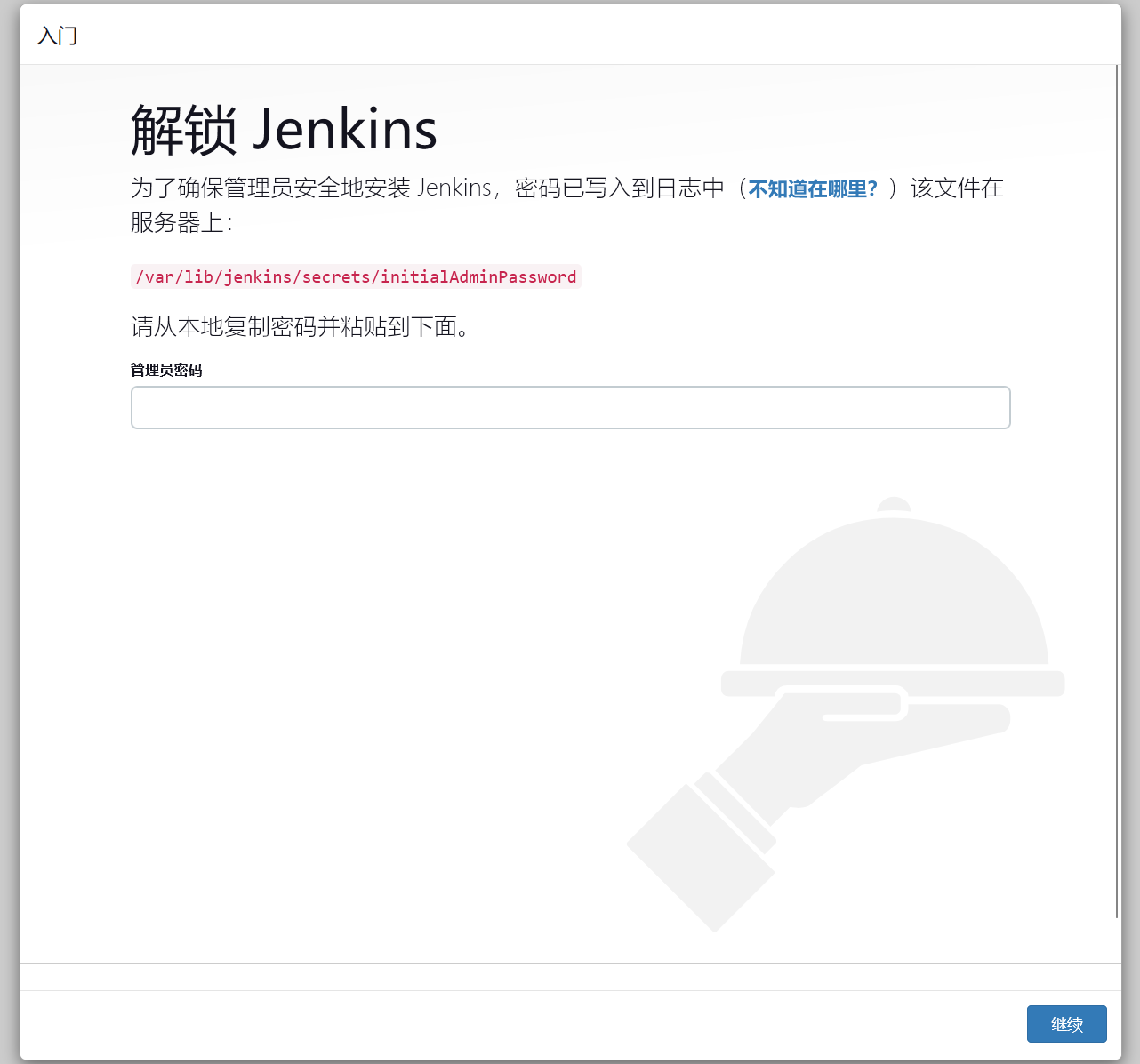
通过页面提示的路径,获取密码即可

而后选择需要安装的插件,如果不确定需要安装哪些,直接点击安装推荐的插件即可。
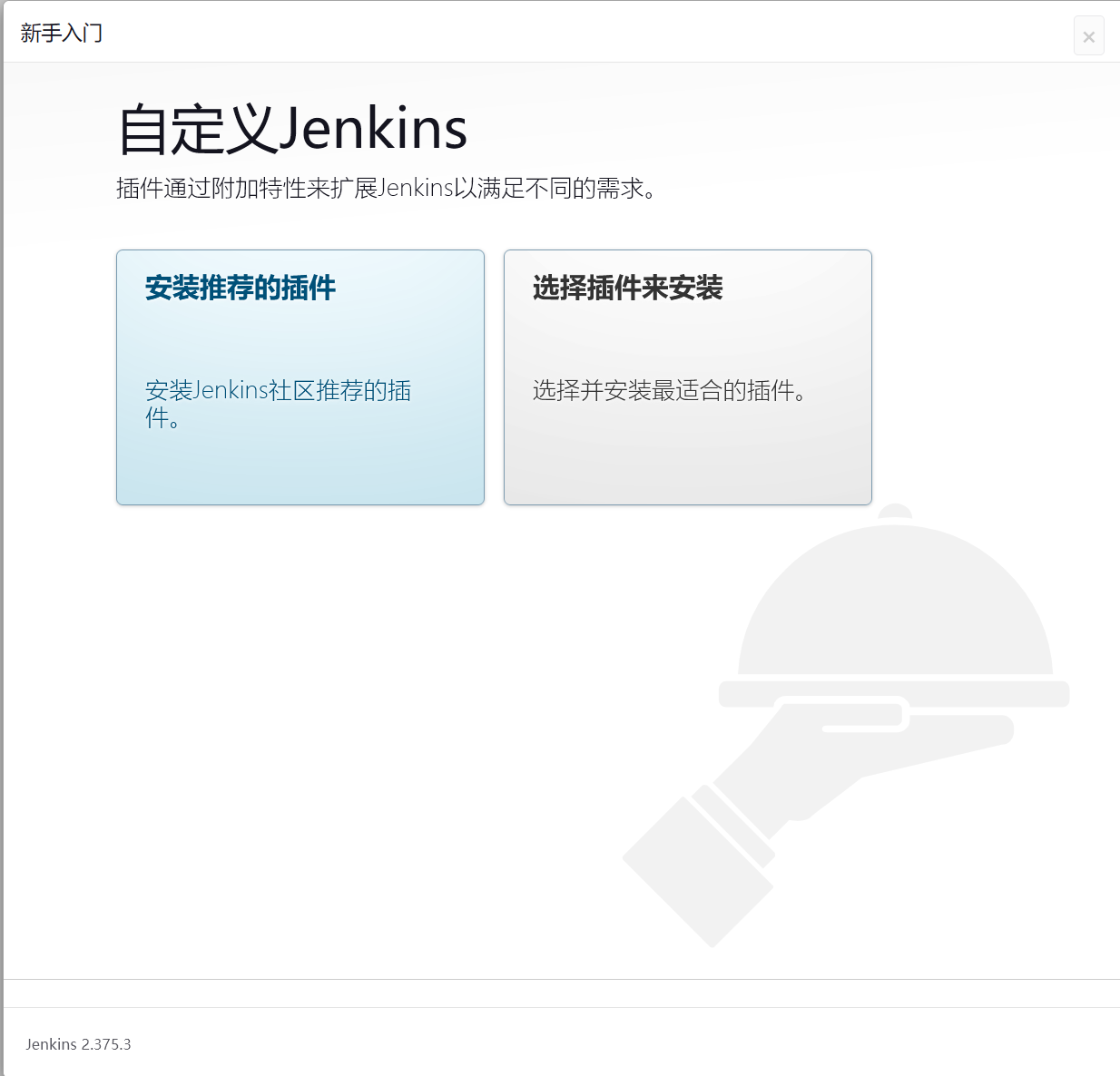
而后就会开始自动安装
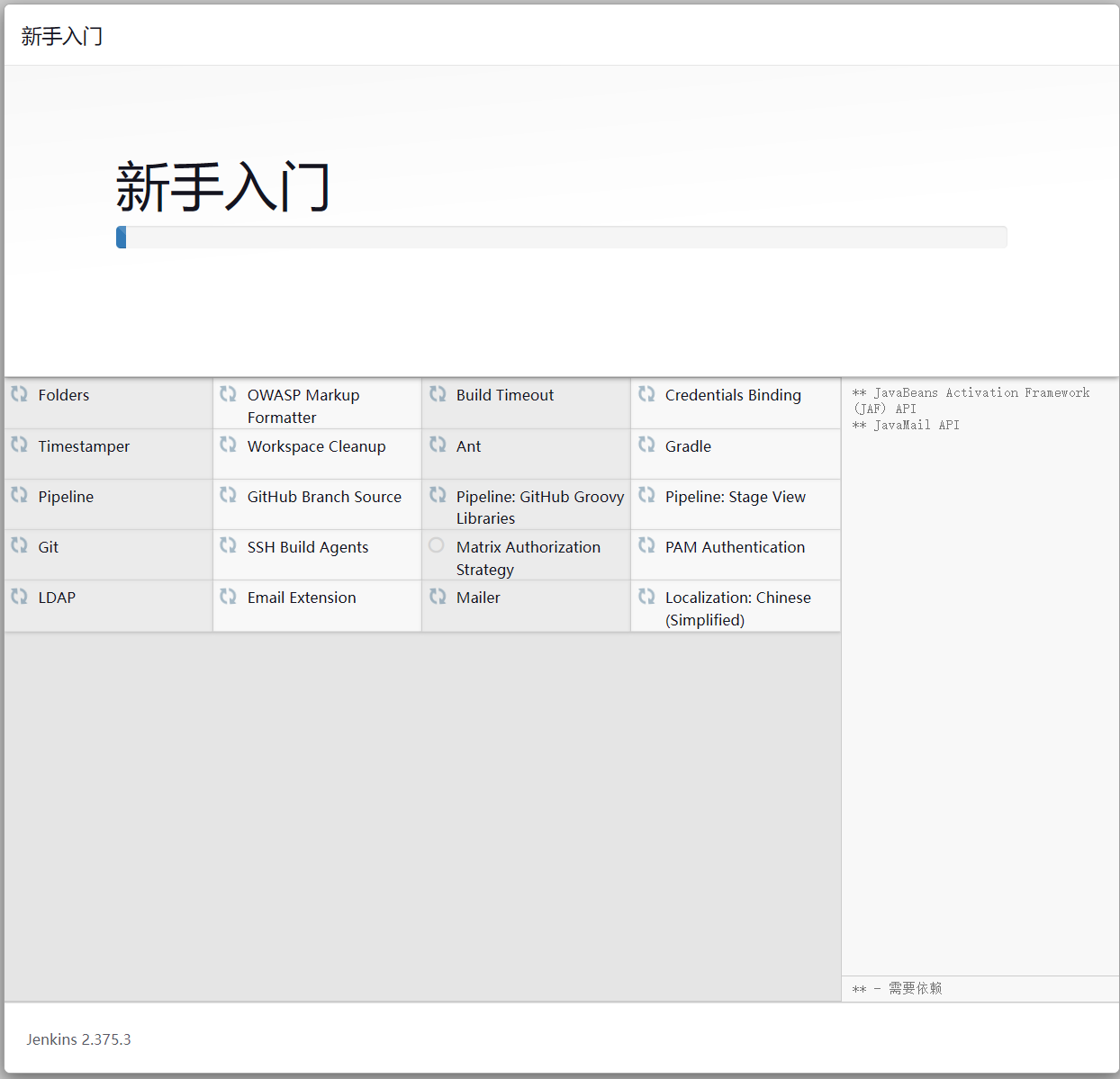
安装完成后,会让创建一个管理员用户
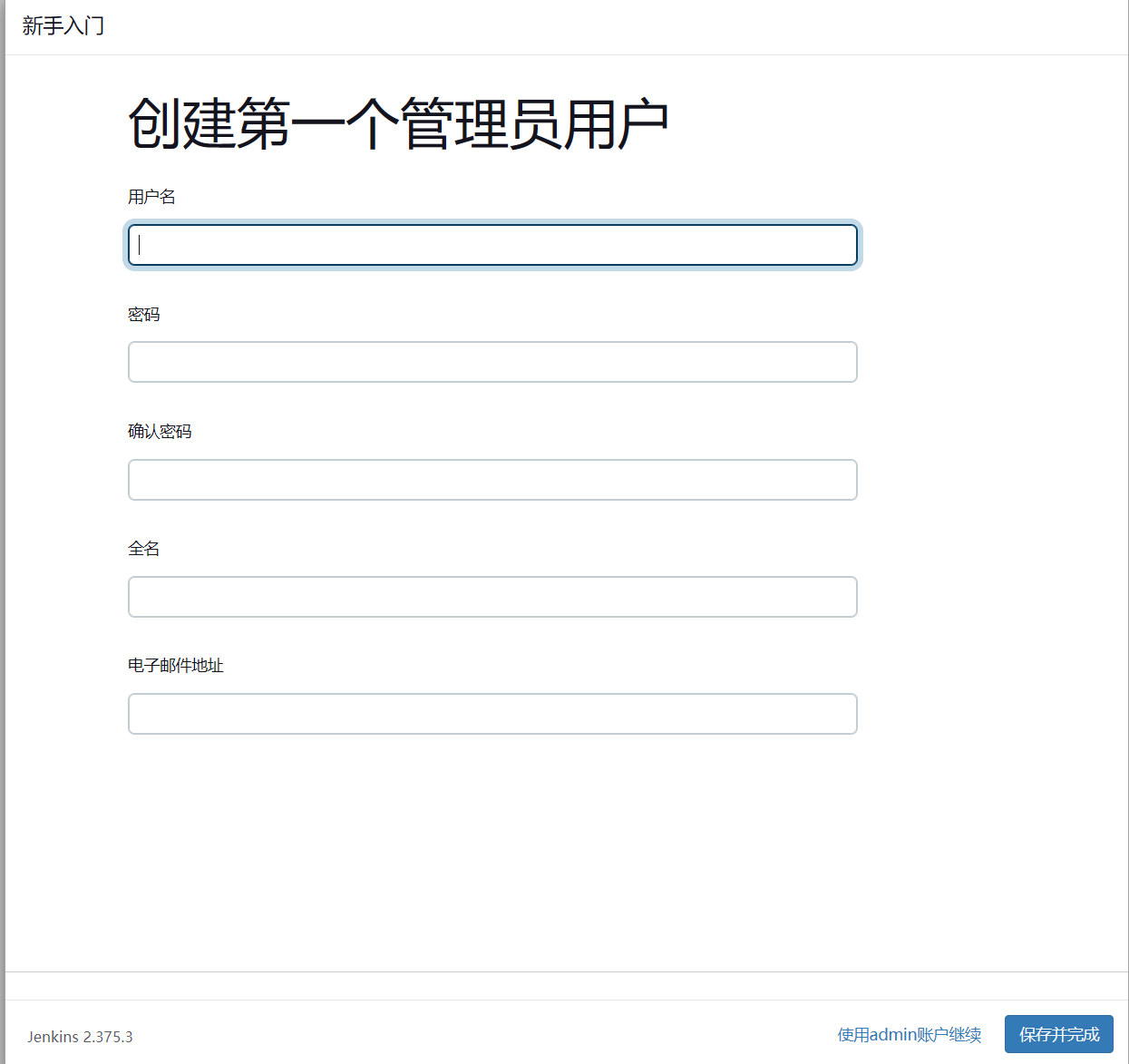
输入完信息点击保存并完成
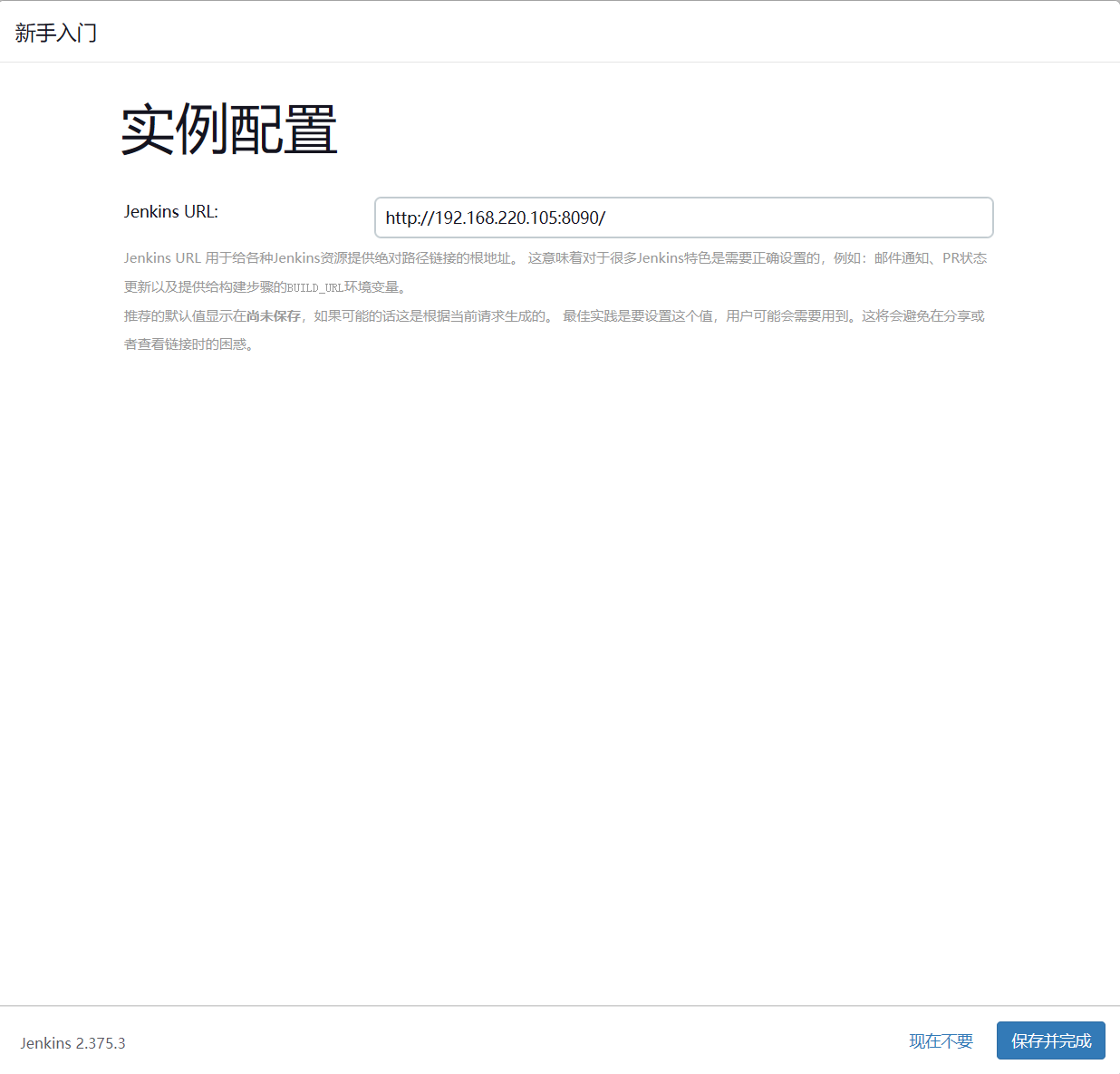
配置完毕URL后,就可以使用了
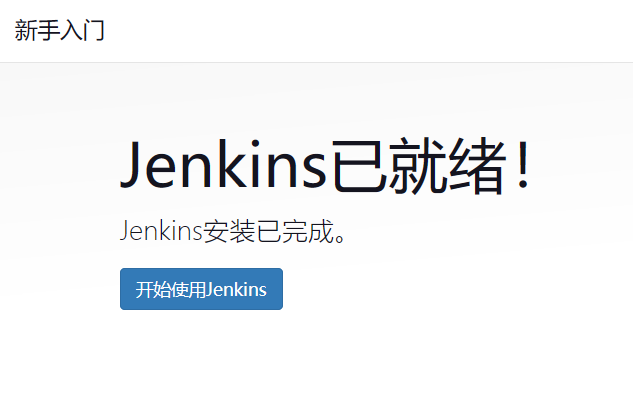
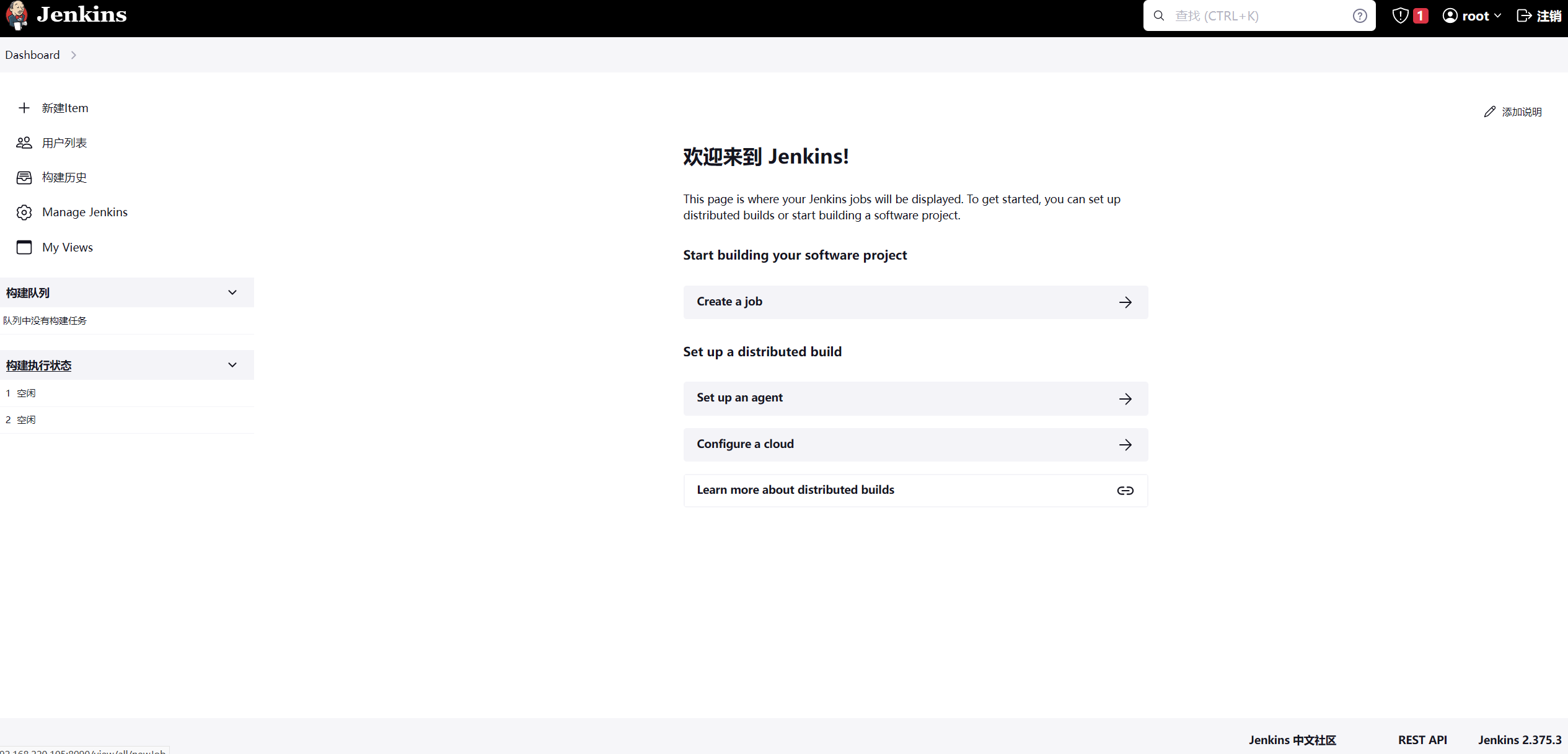
3. 常用配置
3.1 修改jenkins端口
jenkins默认端口为8080,如果想要修改端口,可以修改配置文件,路径位于:/usr/lib/systemd/system/jenkins.service

3.2 修改默认用户
安装jenkins的时候,系统会默认使用jenkins用户,这里为了后续方便,我们将其切换为root用户。
配置文件同样位于:
/usr/lib/systemd/system/jenkins.service
先停止服务
sudo systemctl stop jenkins
将配置文件中的
User=jenkins
Group=jenkins
替换为
User=root
Group=root
然后开启服务
# 加载配置
sudo systemctl daemon-reload
# 开启jenkins
sudo systemctl status jenkins
使用命令查看jenkins进程,可以看到用户已经是root了
[root@localhost ~]# ps -ef | grep jenkins
root 5380 1 12 18:36 ? 00:00:30 /usr/bin/java -Djava.awt.headless=true -jar /usr/share/java/jenkins.war --webroot=%C/jenkins/war --httpPort=8090
root 5559 1532 0 18:40 pts/0 00:00:00 grep --color=auto jenkins
[root@localhost ~]#
3.3 jenkins中配置git
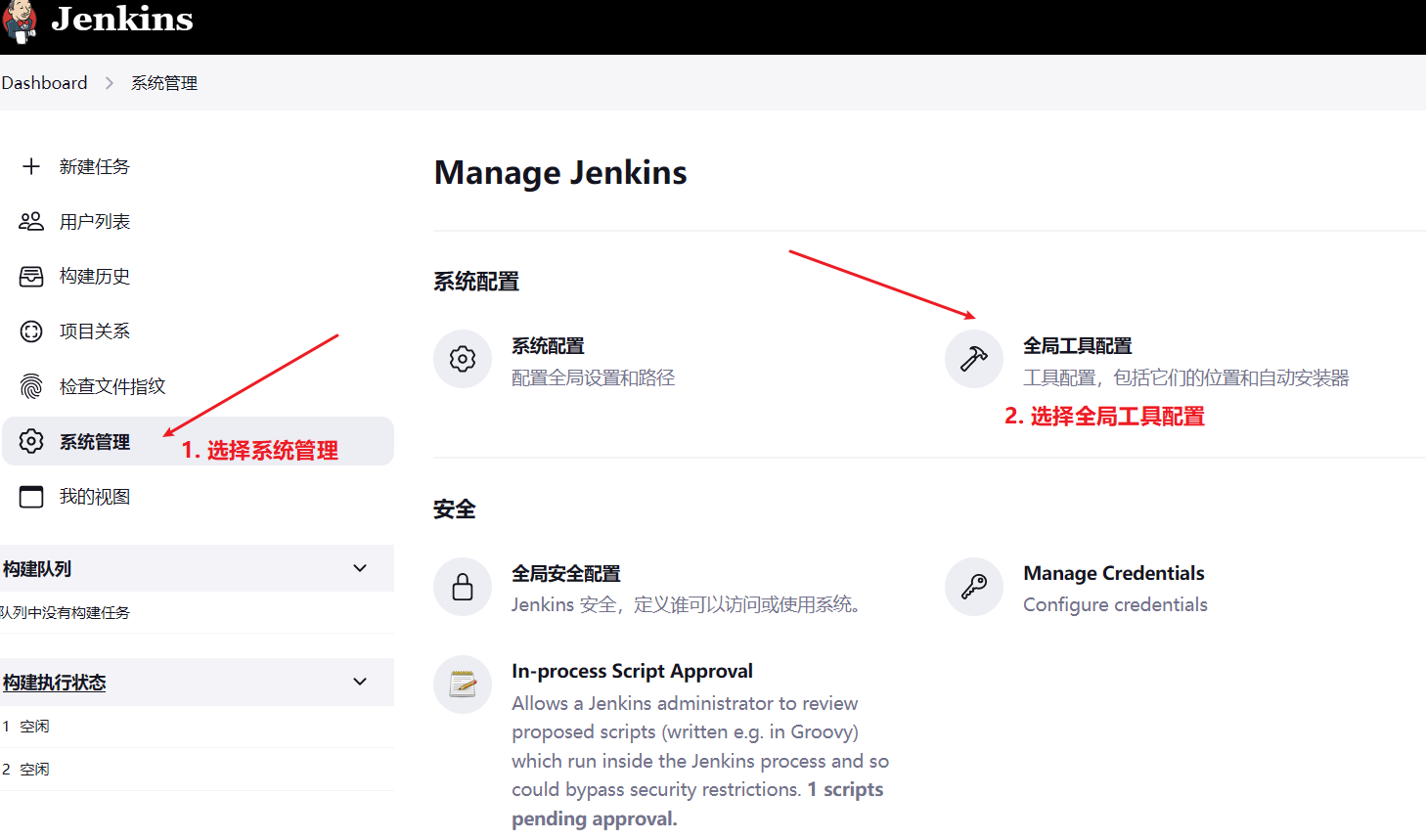
找到git,name随便写,Path to Git executable写jenkins服务器上安装的git路径即可
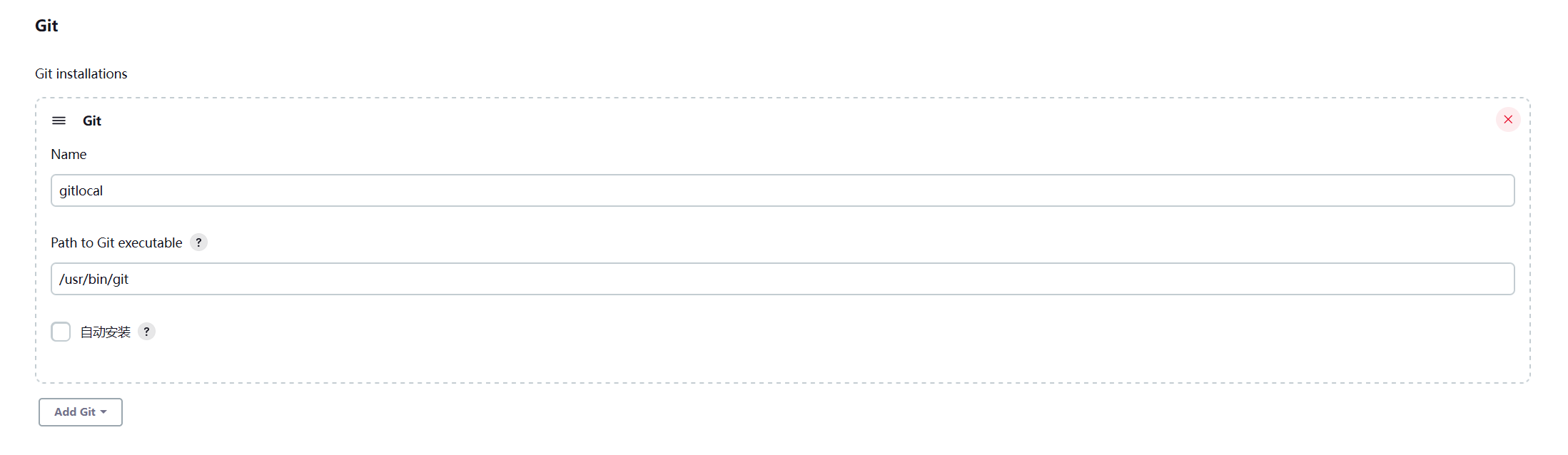
3.4 jenkins中配置maven
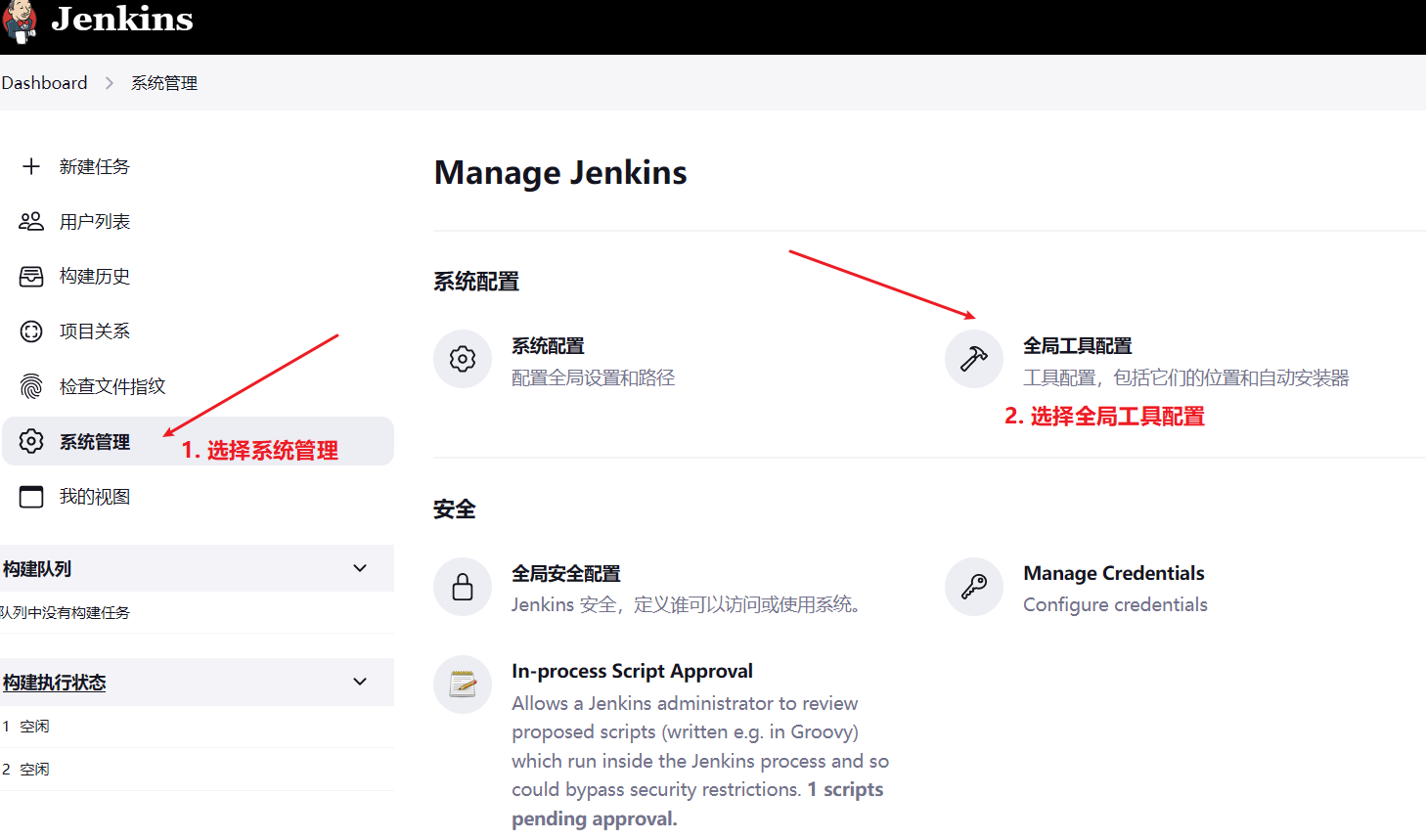
找到maven,点击maven安装按钮,name随便写,MAVEN_HOME填写jenkins服务器上的maven所在路径即可